Samsungのスマホをもっとつまらなく見せる7つの簡単な方法

高価なSamsung Galaxyを、市場に出回っている他のスマートフォンと全く同じ見た目にする必要はありません。少し手を加えるだけで、より個性的でスタイリッシュ、そして個性的なスマートフォンに仕上げることができます。
最も傷つきやすい瞬間から最も大切な思い出まで、写真アプリは iPhone 上で最もプライベートなアプリであることが多いです。もちろん、アプリ全体をロックしたり、特定の写真を非表示にしたりしてプライバシーを維持することもできます。 Apple は両方を簡単に実現します。
写真アプリをロックする方法
以前は、iPhone の写真アプリをロックするには、カスタム ショートカットを作成したり、スクリーン タイムを使用したりといった面倒な手順を踏む必要がありました。幸いなことに、iOS 18 のリリースにより、パスコード、 Touch ID、Face IDを使用してアプリをロックできる機能が組み込まれ、アプリを安全に保ち、詮索好きな目から守ることができるようになりました。
したがって、iPhone が iOS 18 以降と互換性がある場合は、アプリが更新されていることを確認してください。セットアップが完了したら、次の手順を実行する必要があります。
フォト アプリを保護した後、どのアプリがフォト アプリにアクセスできるのかをカスタマイズする場合は、[設定] > [プライバシーとセキュリティ] > [フォト]に移動し、変更するアプリをタップして、 [なし]、[制限付きアクセス]、または[フル アクセス]のいずれかのオプションを選択します。
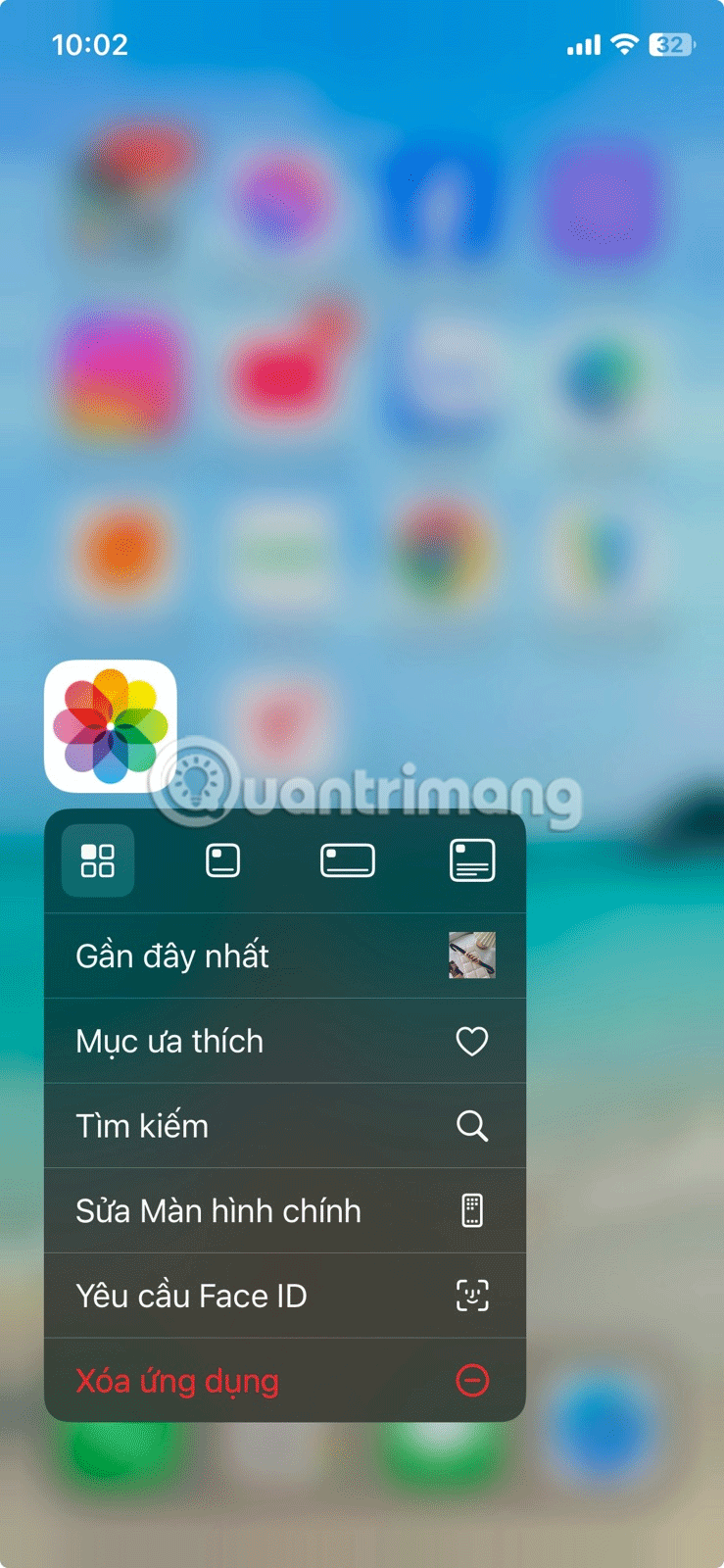
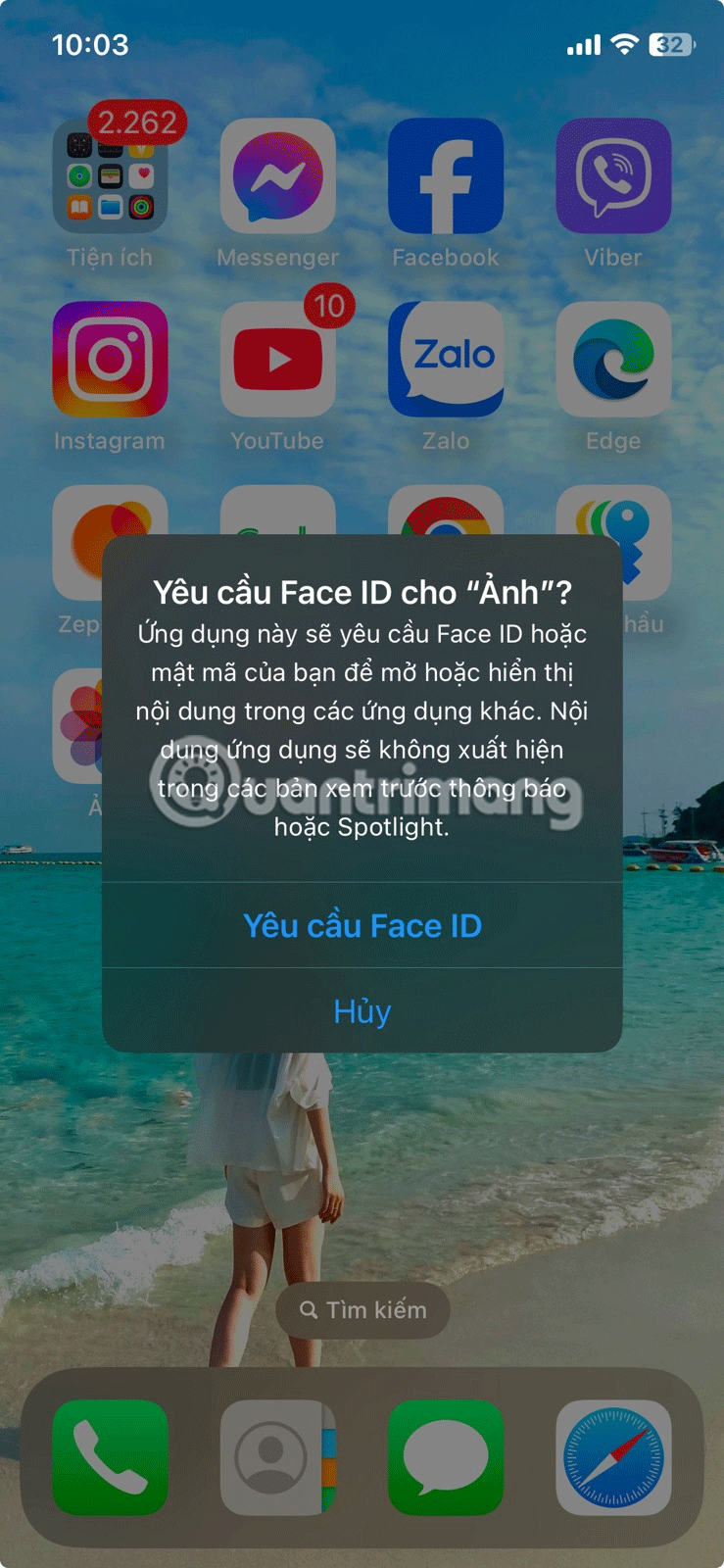
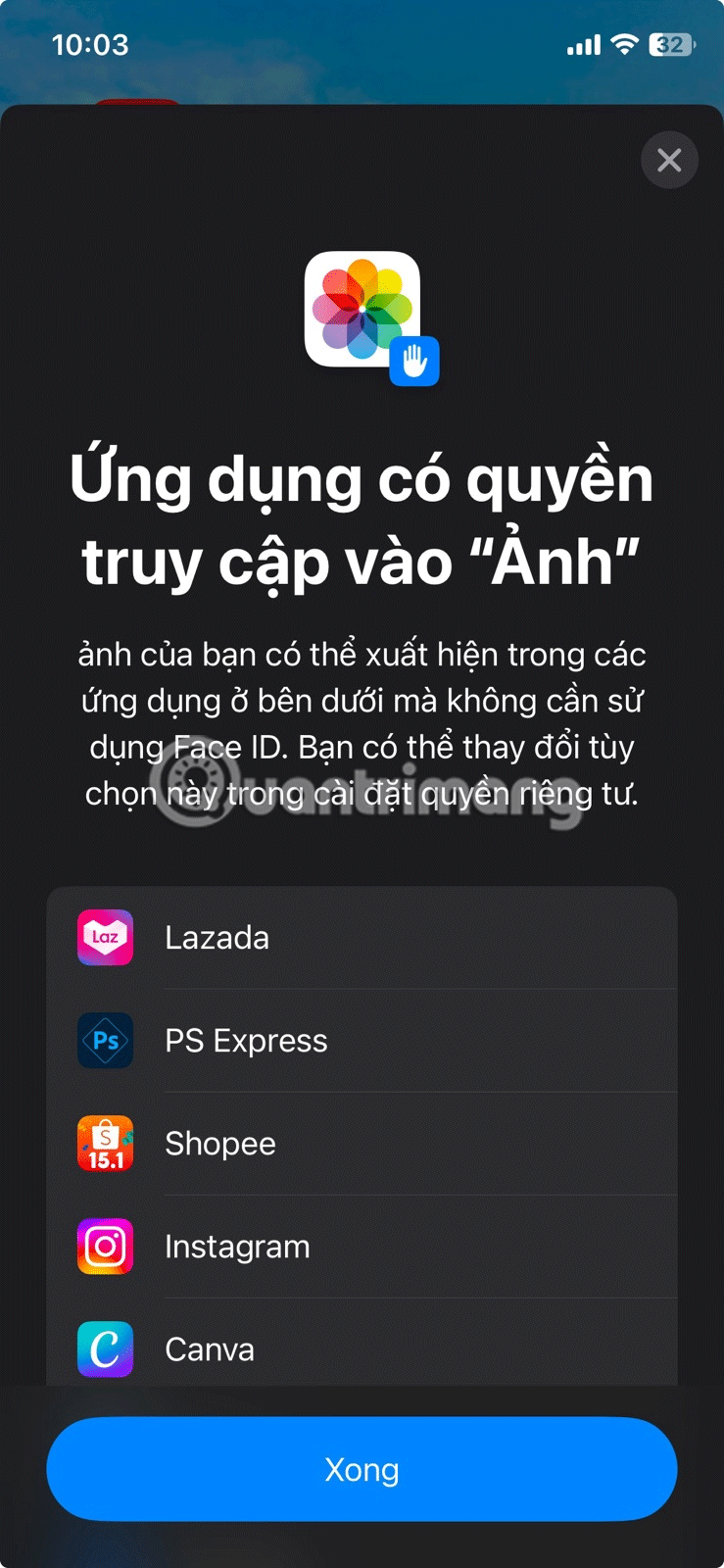
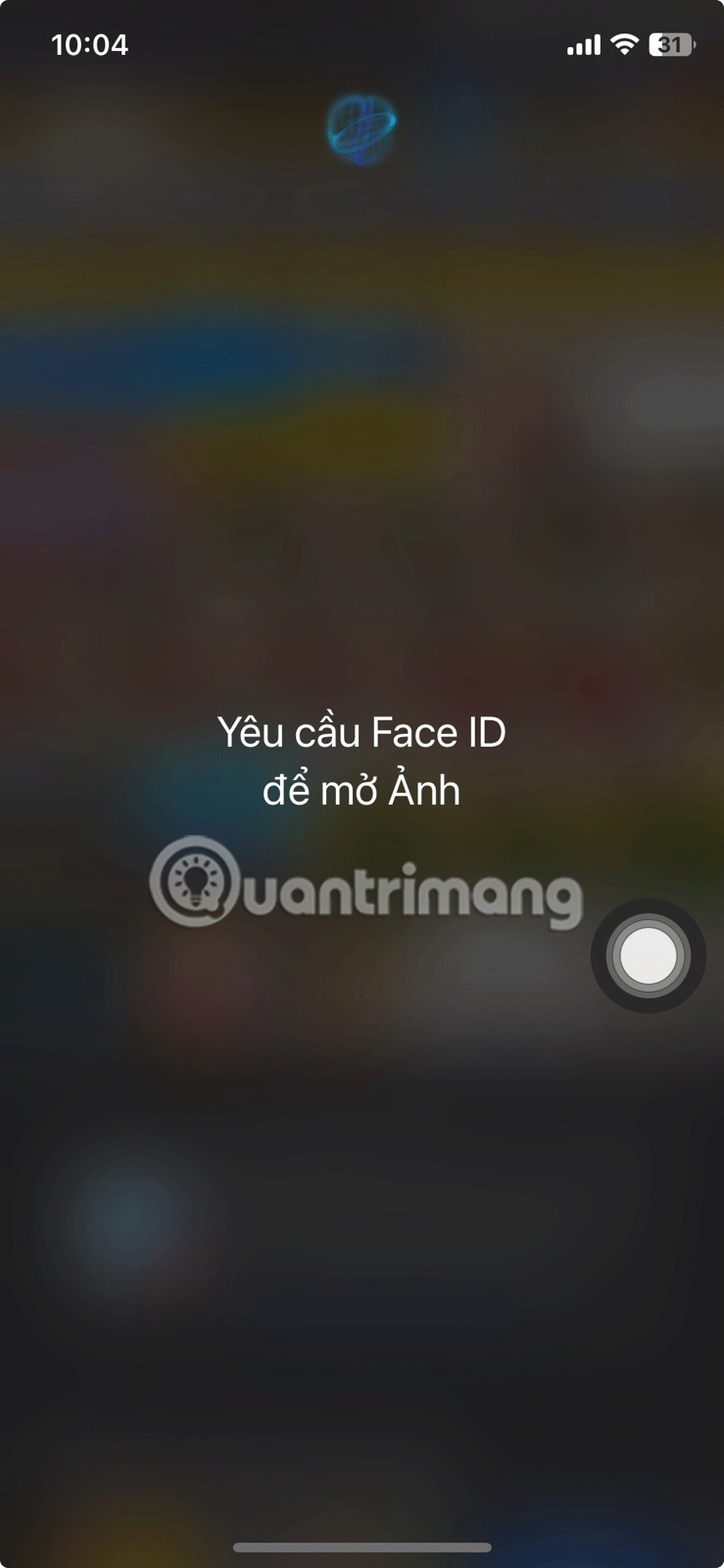
今後、写真アプリを開こうとするたびに、パスコードまたは Face ID/Touch ID で認証する必要があります。他のアプリを通じてアプリのコンテンツにアクセスしようとする場合でも (既に制限付きアクセスまたは完全アクセスが許可されている場合を除く)、本人確認を求められます。
さらに、アプリのコンテンツは通知のプレビュー、Spotlight 検索、Siri の提案には表示されません。
アプリのロックを解除したい場合は、上記の手順に従って、クイックアクションメニューから「Face ID/Touch ID/パスコードを必要としない」を選択してください。
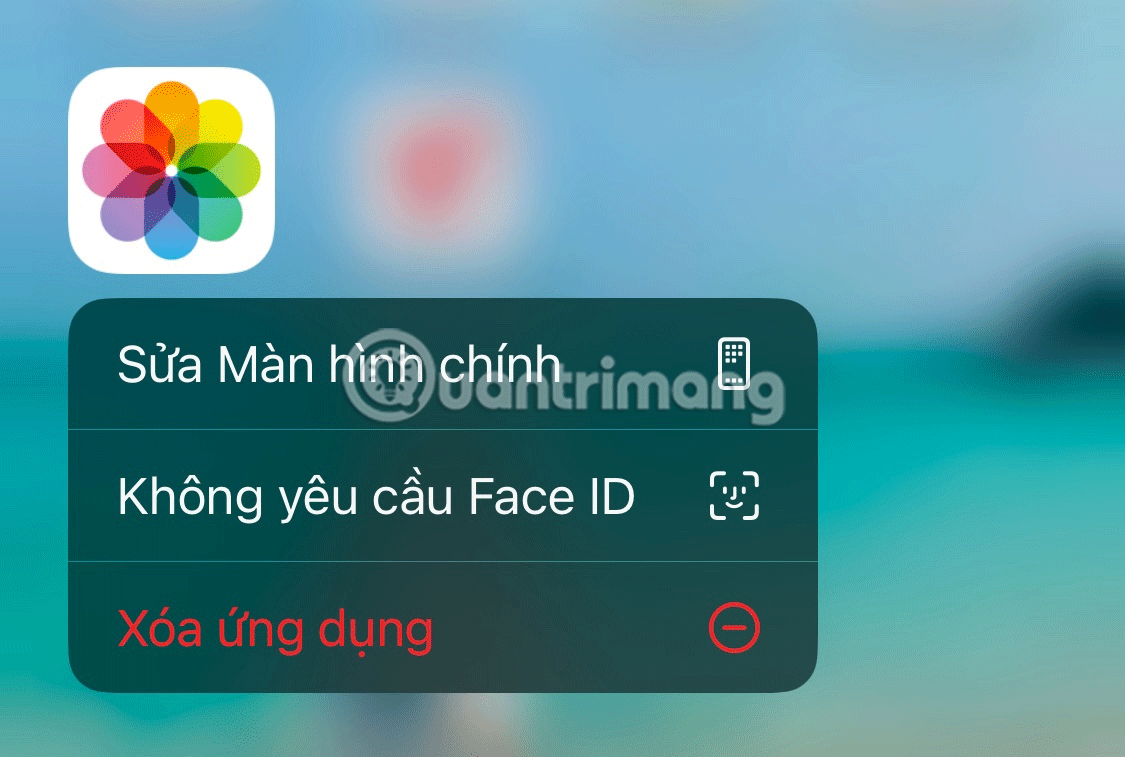
iPhoneで特定の写真を非表示にする方法
必ずしも写真アプリ全体をロックする必要はありません。あるいは、誰かがあなたの iPhone の写真ライブラリをスクロールしていて、一部の写真を非公開にしておきたい場合もあるでしょう。
このような場合、iPhone で特定の写真を非表示にする方がよい選択肢となる場合があります。必要な手順は次のとおりです。
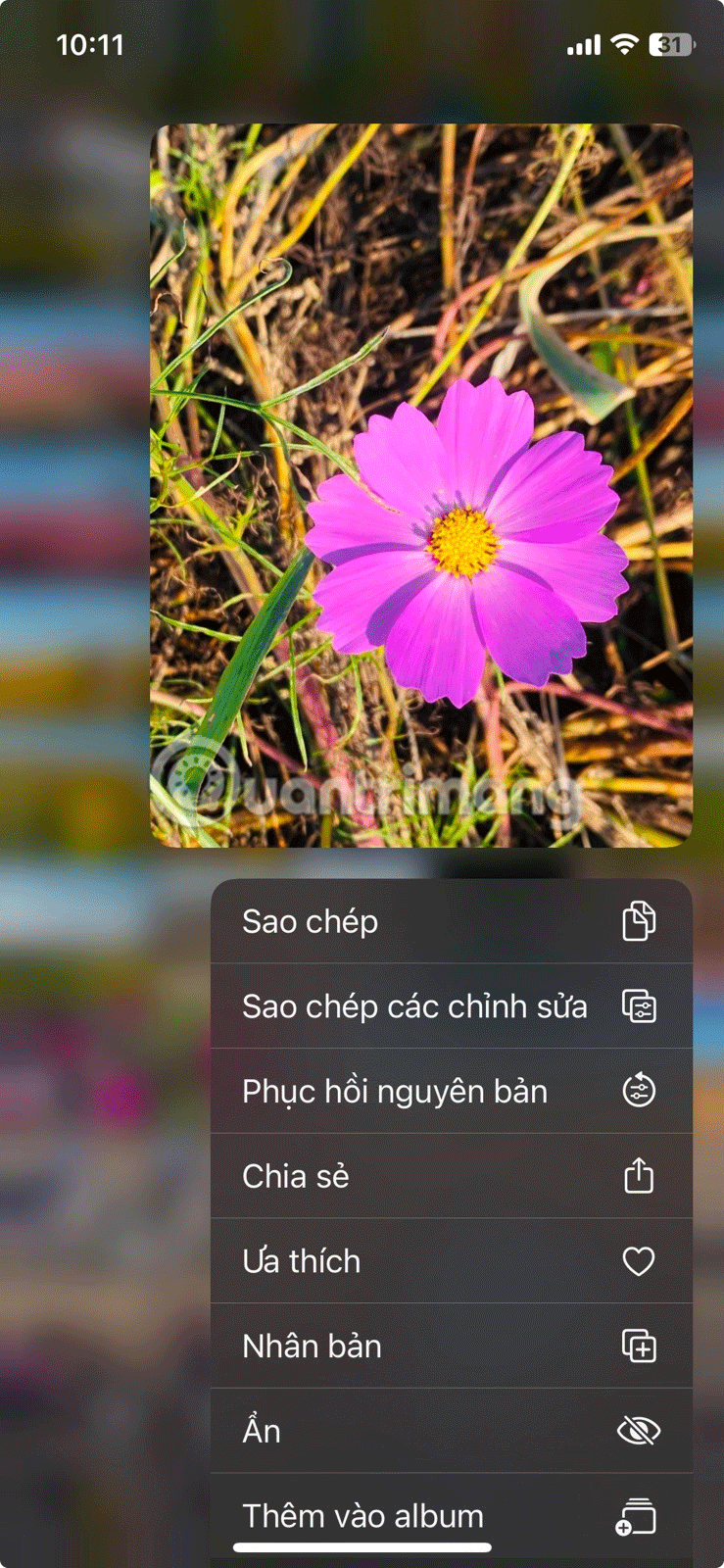
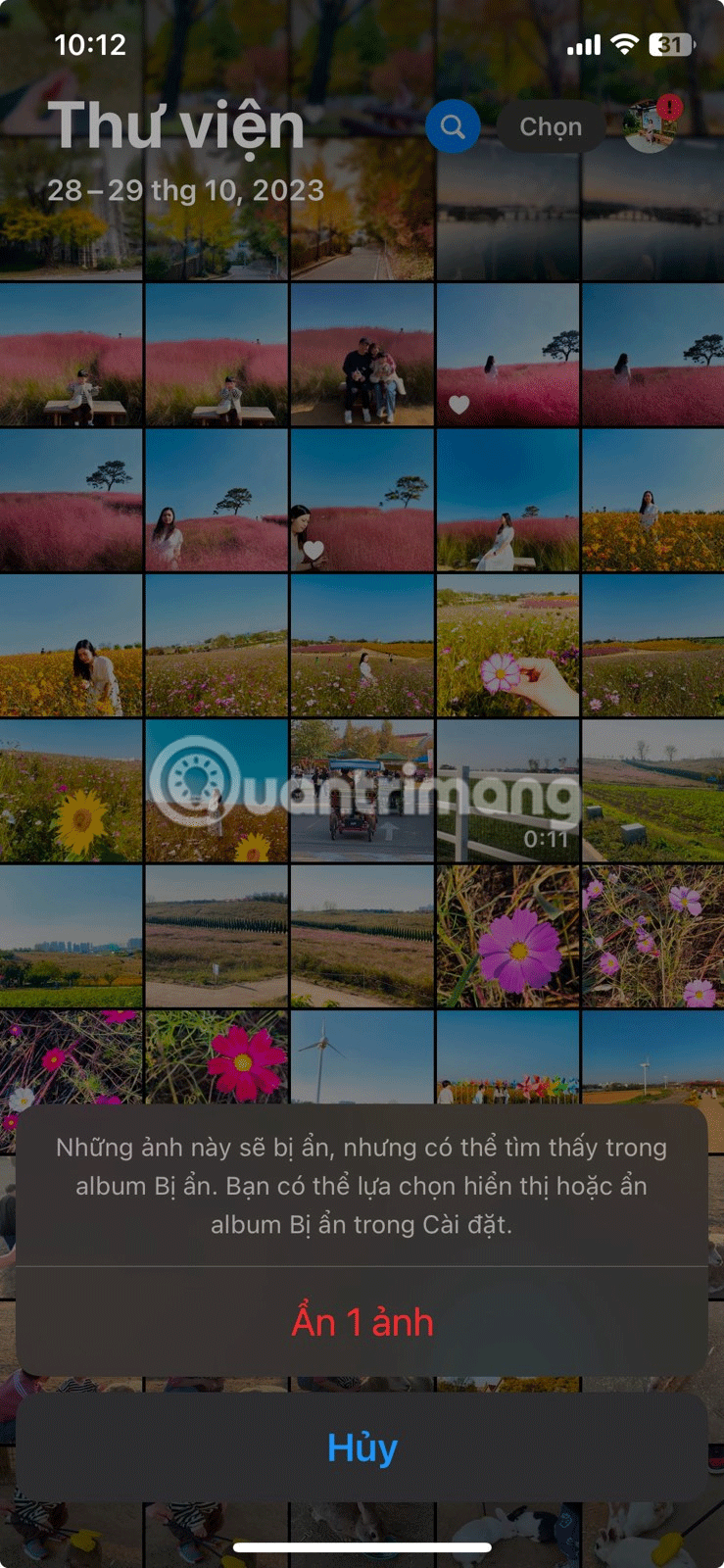
写真はメインの写真グリッドから消え、非表示アルバムに配置されます。アルバムを見つけるには、メインの写真グリッドを下にスクロールして、ウィジェットセクションを見つけます。
ここで、 Hiddenアルバムが見つかります。写真にアクセスするには、アルバムを開いて「アルバムを表示」をタップし、Face ID、Touch ID、または iPhone のパスコードを使用して認証します。
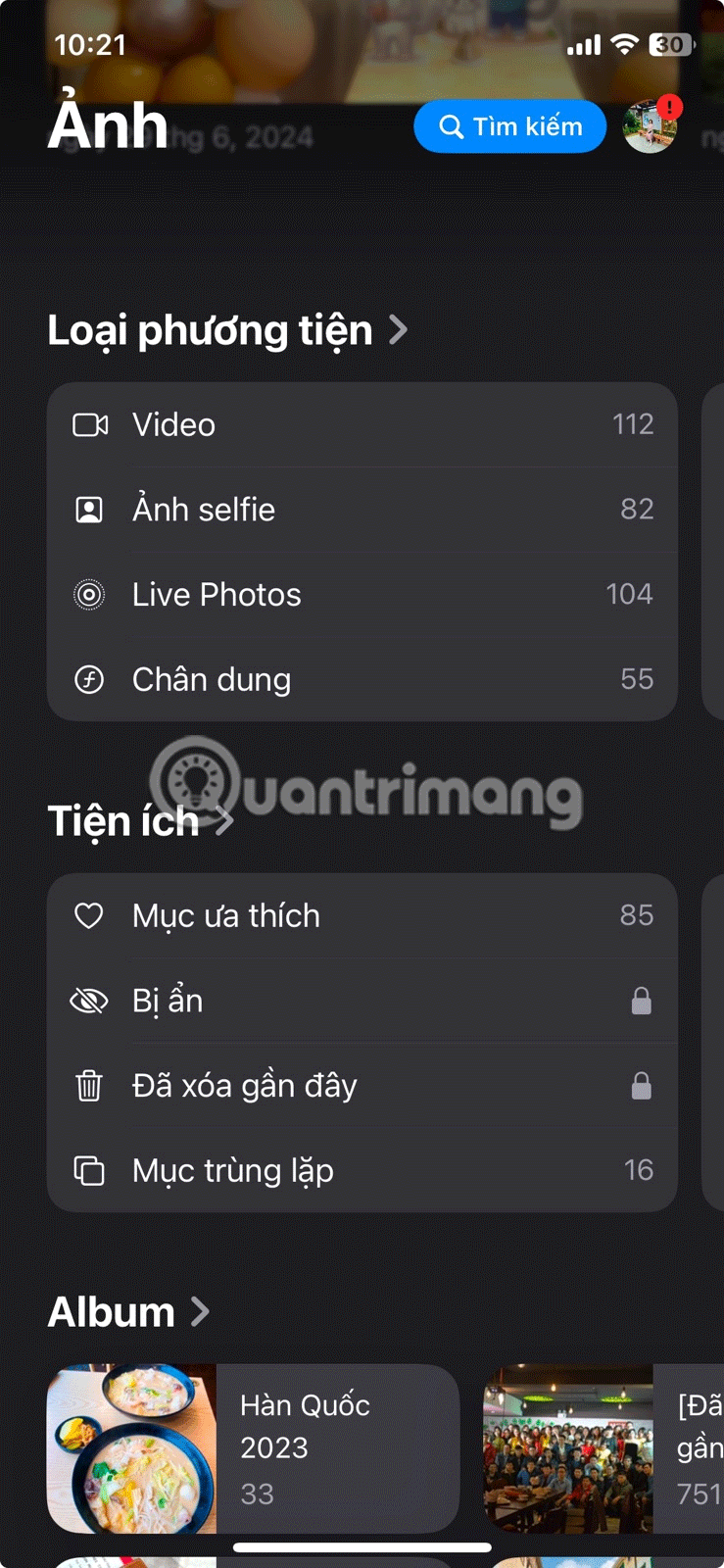
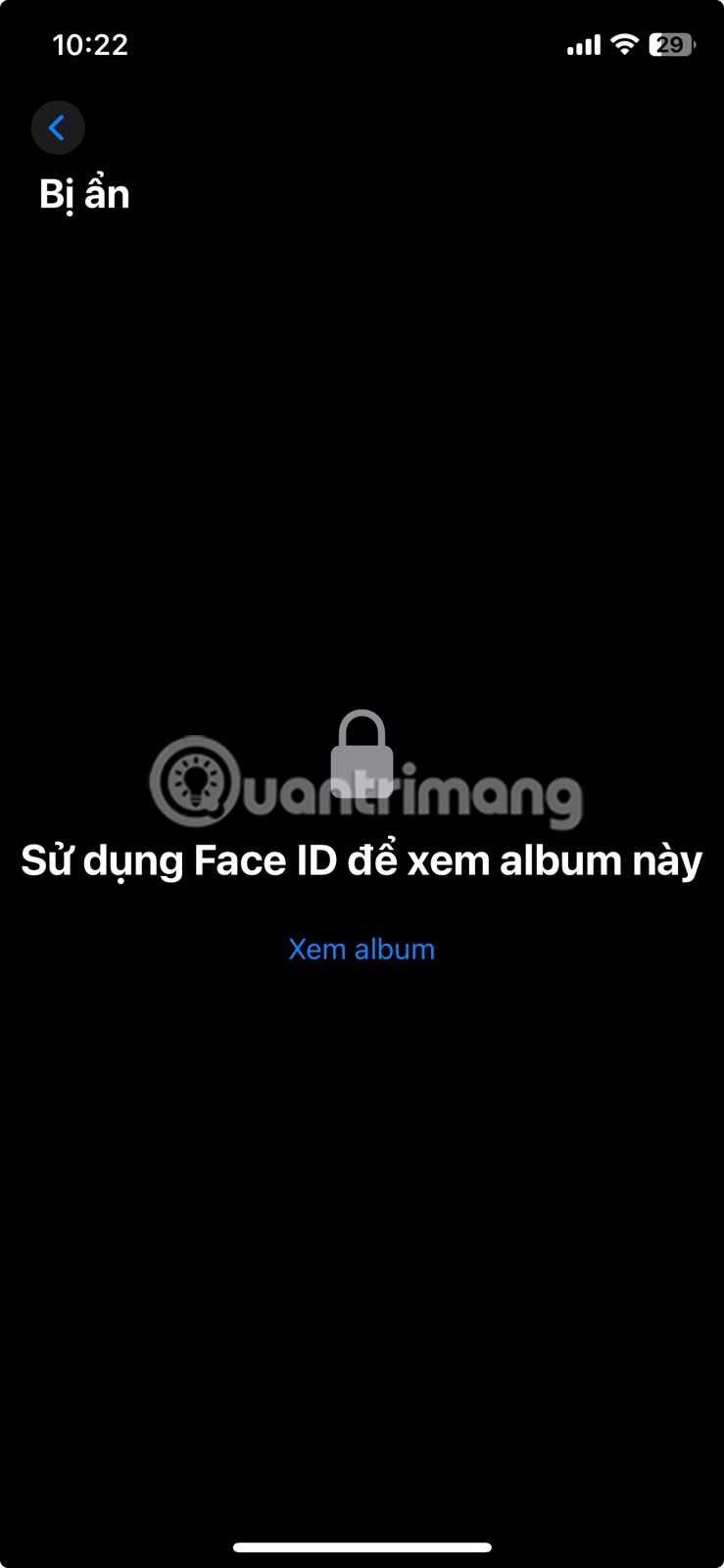
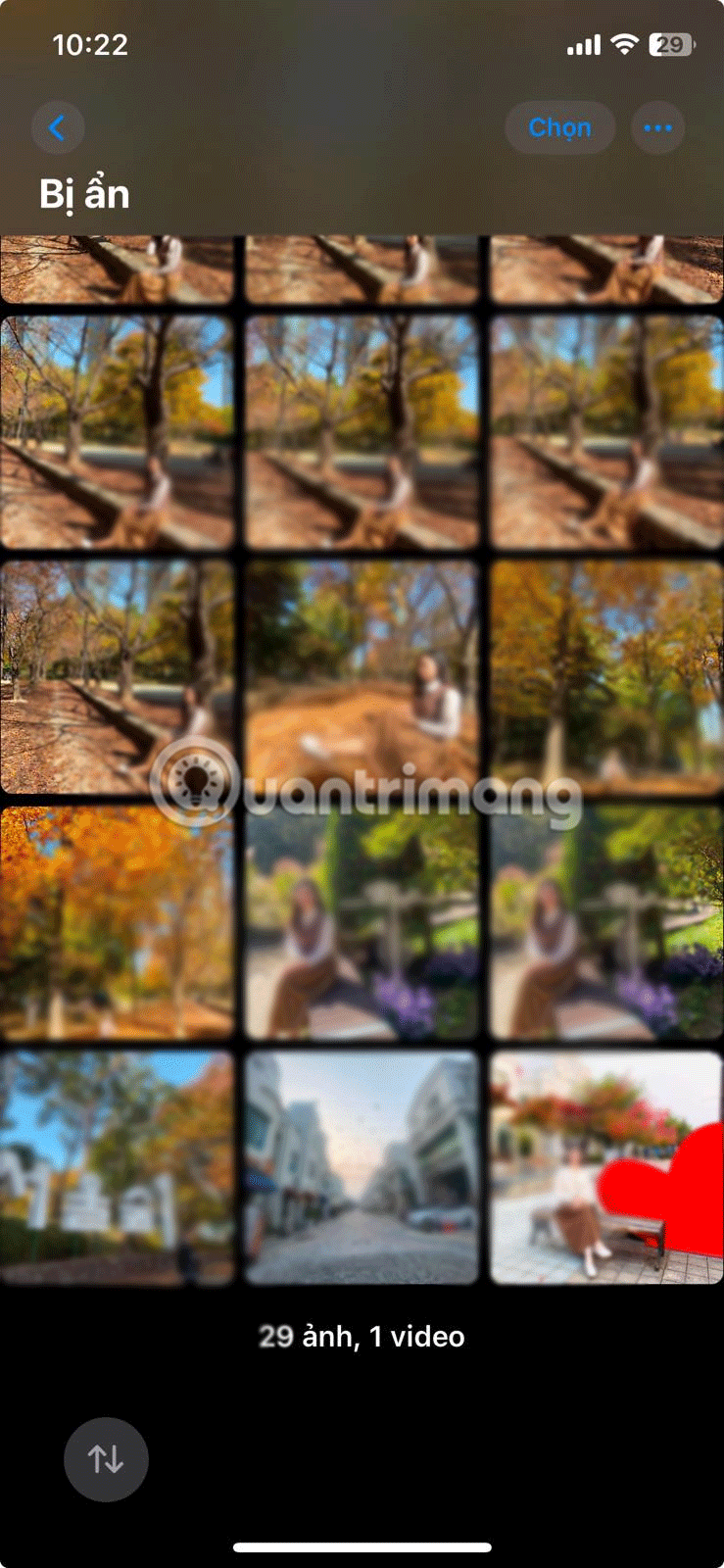
ほとんどのユーザーにとってはこれで十分かもしれませんが、写真は技術的には完全に隠されるわけではありません。パスコードを知っていて、あなたの iPhone に精通している人は、依然としてフォルダにアクセスできます。
幸いなことに、さらに一歩進んで、隠しアルバムも非表示にすることができます。これを行うには、[設定] > [アプリ] > [写真]に移動し、アルバムセクションの[非表示のアルバムを表示] の横にあるスイッチをオフにします。
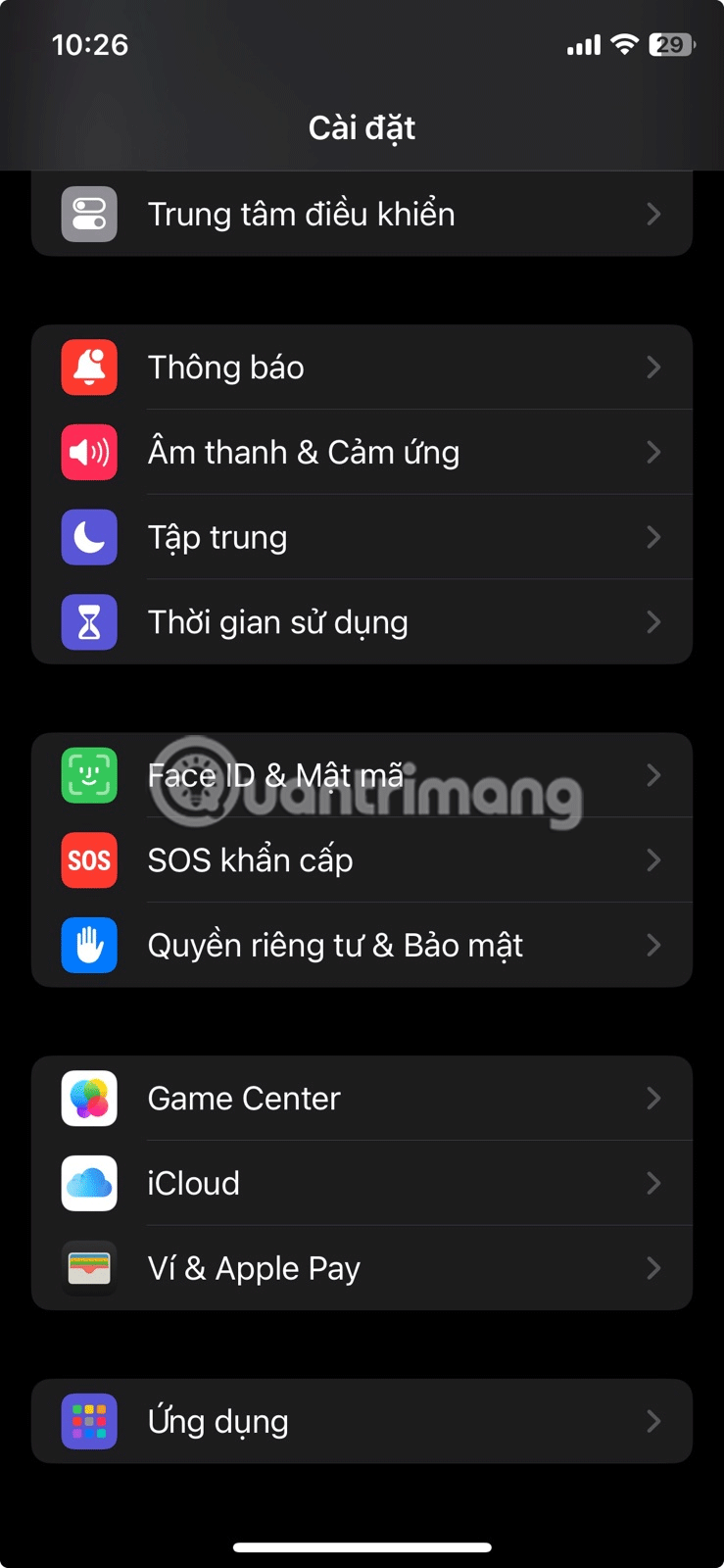
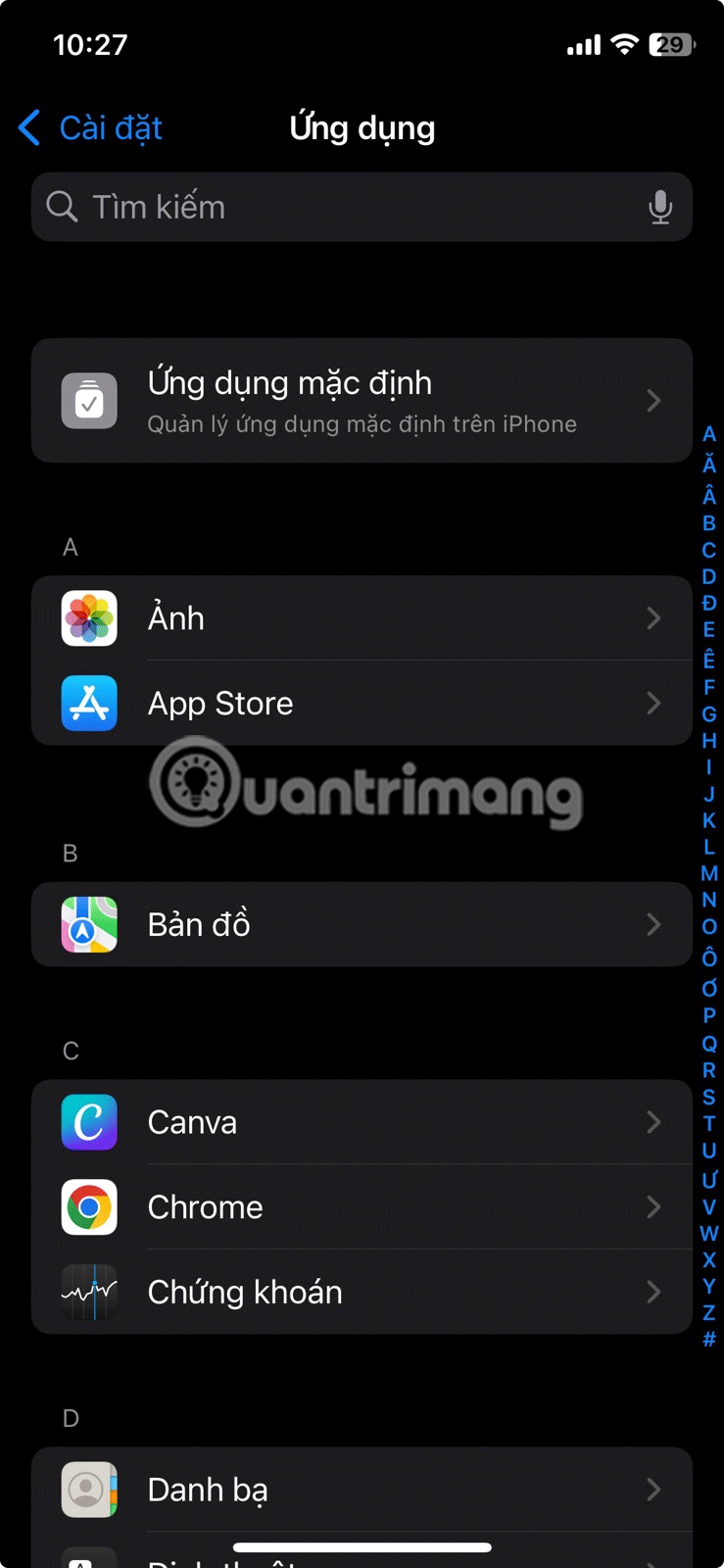
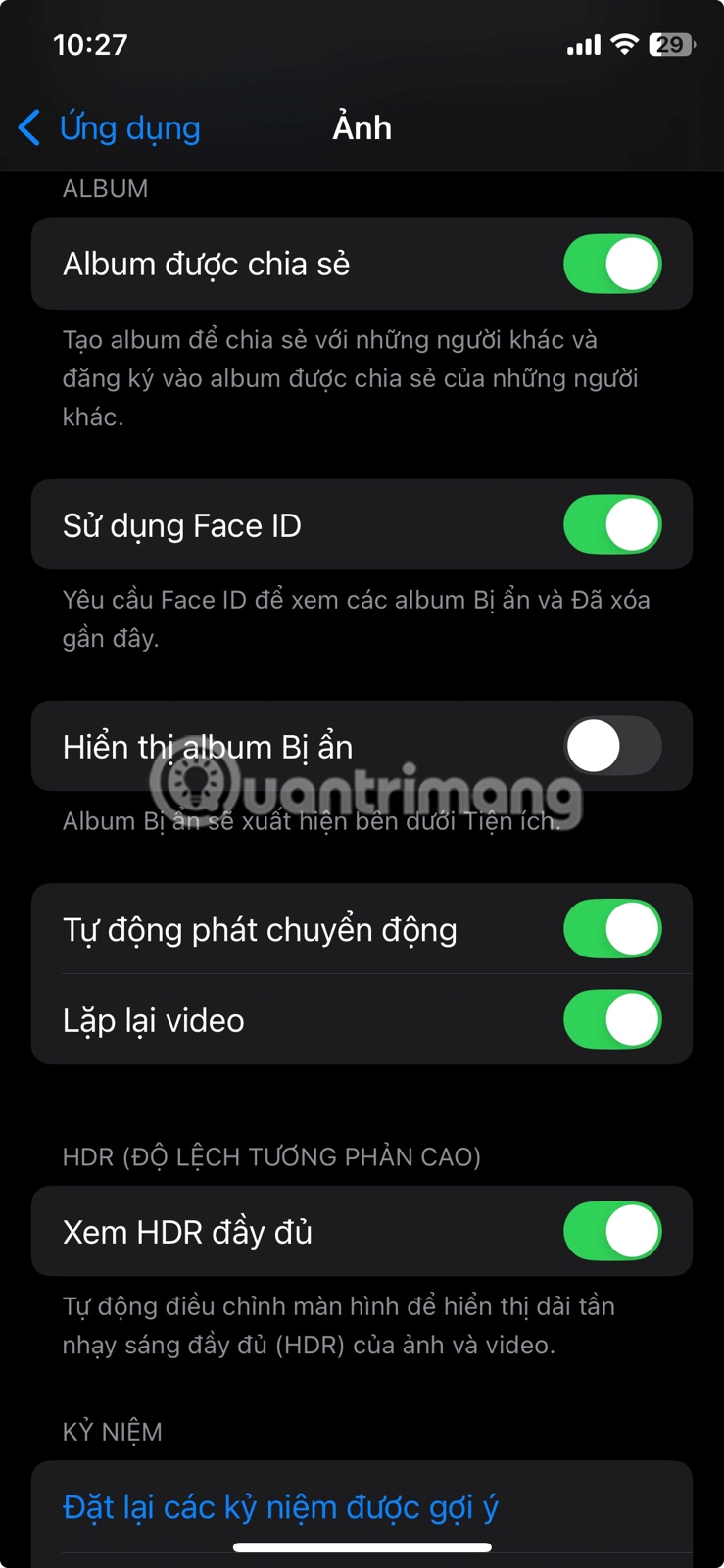
非表示の写真に再度アクセスしたい場合は、上記の手順に従ってスイッチをオンに戻してください。非表示のアルバムがウィジェット セクションに再び表示されます。終わったら必ずスイッチをオフにしてください。
唯一残された可能性は、本当に好奇心旺盛な人が設定アプリを開いて隠しフォルダを「再表示」する方法を見つけ出すかもしれないということだ。しかし、ほとんどの場合、これで十分です。
幸いなことに、iPhone の写真アプリをロックするためにサードパーティのアプリブロッカーに頼る必要はありません。上記の手順に従うと、数秒でアプリをロックしたり、写真を非表示にしたりすることができます。
高価なSamsung Galaxyを、市場に出回っている他のスマートフォンと全く同じ見た目にする必要はありません。少し手を加えるだけで、より個性的でスタイリッシュ、そして個性的なスマートフォンに仕上げることができます。
iOS に飽きて、最終的に Samsung の携帯電話に切り替えましたが、その決定に後悔はありません。
ブラウザ上のAppleアカウントのウェブインターフェースでは、個人情報の確認、設定の変更、サブスクリプションの管理などを行うことができます。しかし、さまざまな理由でサインインできない場合があります。
iPhone で DNS を変更するか、Android で DNS を変更すると、安定した接続を維持し、ネットワーク接続速度を向上させ、ブロックされた Web サイトにアクセスできるようになります。
「探す」機能が不正確になったり、信頼できなくなったりした場合は、いくつかの調整を加えることで、最も必要なときに精度を高めることができます。
携帯電話の最も性能の低いカメラがクリエイティブな写真撮影の秘密兵器になるとは、多くの人は予想していなかったでしょう。
近距離無線通信は、デバイス同士が通常数センチメートル以内の近距離にあるときにデータを交換できる無線技術です。
Appleは、低電力モードと連動して動作する「アダプティブパワー」を導入しました。どちらもiPhoneのバッテリー寿命を延ばしますが、その仕組みは全く異なります。
自動クリックアプリケーションを使用すると、ゲームをプレイしたり、デバイスで利用可能なアプリケーションやタスクを使用したりするときに、多くの操作を行う必要がなくなります。
ニーズに応じて、既存の Android デバイスで Pixel 専用の機能セットを実行できるようになる可能性があります。
修正には必ずしもお気に入りの写真やアプリを削除する必要はありません。One UI には、スペースを簡単に回復できるオプションがいくつか含まれています。
スマートフォンの充電ポートは、バッテリーを長持ちさせるためだけのものだと、多くの人が考えています。しかし、この小さなポートは、想像以上にパワフルです。
決して効果のない一般的なヒントにうんざりしているなら、写真撮影の方法を静かに変革してきたヒントをいくつか紹介します。
新しいスマートフォンを探しているなら、まず最初に見るのは当然スペックシートでしょう。そこには、性能、バッテリー駆動時間、ディスプレイの品質などに関するヒントが満載です。
他のソースからiPhoneにアプリケーションをインストールする場合は、そのアプリケーションが信頼できるものであることを手動で確認する必要があります。確認後、アプリケーションはiPhoneにインストールされ、使用できるようになります。












